Po doplnění kazety tiskárna netiskne: příčiny a odstranění problému

Moderní zařízení určená pro kopírování obsahu počítačových souborů na papír, na rozdíl od předchozích modelů vyráběných před 5-10 lety, jsou vybavena více high-tech deskami a vylepšeným softwarem. To vše má vliv na kvalitu a rychlost tisku, ale zároveň zvyšuje riziko vzniku poruch z různých důvodů.

Velké poruchy v tiskárnách
Existuje spousta situací, kdy tiskárna po doplnění kazety netiskne. Hlavních důvodů, jak ukazuje praxe, je několik nebo jeden:
- selhání v softwaru počítače nebo zařízení;
- nesprávné spárování tiskárny s počítačem;
- po výměně kazety bylo doplnění inkoustem provedeno s porušením;
- mechanické poškození (pády, otřesy);
- životnost kazet vypršela nebo jsou mimo provoz;
- problémy s tiskovým zařízením.


Výše uvedené problémy mohou ovlivnit výkon periferního zařízení, kdy po naplnění kazety nelze nastavit tisk. Vyjde prázdný list nebo se nestane vůbec nic.

V některých situacích pomůže pečlivé přečtení uživatelské příručky dodané s tiskárnou.... Někdy se problém vyřeší rychle: například se nainstaluje nová hlava místo vadné kazety nebo se provede flashování nebo přeinstalace softwaru. Po výměně potřebných součástí začne tiskové zařízení pracovat.

Je však třeba vyjasnit jeden důležitý bod.
V inkoustových a laserových tiskárnách mohou být problémy různé, takže pokud zaměstnanci v jednom stroji doplní kazetu novým inkoustem a problém vyřeší, může další zařízení se stejnými akcemi vytvořit prázdný list.
Pokud zaměstnanec vyměnil kazetu, měla by být v inkoustové tiskárně co nejdéle. Jak ukazuje praxe, uložení takového zařízení mimo zařízení ovlivní další výkon. Inkoust rychle zaschne, takže musíte hledat nové řešení obtížného problému.

U laserových tiskáren je situace poněkud odlišná.... Používá toner - speciální práškovou látku. Pokud člověk v takové věci nemá praxi, aby nezkazil drahý aparát, musí využít pomoci zkušených specialistů k přenosu informací z elektronické podoby do papírové podoby.

Nyní se podíváme na problémy každého typu tiskárny zvlášť.
Inkoustové
Pokud inkoustová tiskárna odmítne tisknout, existuje několik závažných problémů.
- Software v počítači selhal... Častá příčina selhání, zejména po aktualizacích systému.
- Náplň se stala nepoužitelnou z důvodu dlouhodobého používání. V tomto případě nezbývá, než pořídit novou tiskovou hlavu.
- Inkoust je suchý. K tomu dochází, když je tiskárna zřídka používána a trysky vytvářejí charakteristické nahromadění ztvrdlého inkoustu. Zde je také třeba říci, že byste měli vybírat kvalitní spotřební materiál.
- Instalace s chybami... U nově zakoupených tiskových hlav jsou trysky chráněny průsvitnou fólií. Před použitím se musí odstranit.
- Překročen limit tisku... Čipy jsou instalovány v moderních kazetách, které počítají počet výtisků.Pokud počet kopií překročí naprogramovaný limit, čip zablokuje tisk. V takovém případě se můžete pokusit software přeprogramovat.
- Nesprávné připojení kabelu USB. Někdy stačí změnit pořadí portů v počítači (zapojit vodič do jiné zásuvky), aby tiskárna fungovala.



Než budete pokračovat, ujistěte se, že je kryt tiskárny správně uzavřen a že se dovnitř tiskárny nedostal žádný cizí předmět.
V některých případech je problém často spojen se vzduchem zachyceným v tryskách tiskové hlavy. Pokud k tomu dojde, barva může snadno zaschnout v kapilárách hlavy. Totéž se stane, pokud na konci práce nesprávně zaparkovala: pak vzduch rychle vysuší hlavu. Po dokončení procesu tisku je důležité zkontrolovat polohu vozíku: měl by zaparkovat na přesně určeném místě.

V určitých situacích nelze tisk na inkoustových tiskárnách přizpůsobit kvůli chybně zvolenému inkoustu. Pokud kazeta a inkoust nejsou vzájemně kompatibilní, nebudete moci nic vytisknout.
Při nákupu barviva byste si měli pečlivě přečíst návod k zařízení, který podrobně popisuje, jaké barevné složení můžete použít.

Laser
Laserové periferie také používají cartridge, ale jsou plněné tonerem, jemným tmavým práškem (pro černobílý tisk). Takové zařízení je mnohem dražší než podobné produkty používané v inkoustových tiskárnách, takže s funkční jednotkou je potřeba zacházet velmi opatrně.

Hlavní problémy, kvůli kterým laserová tiskárna netiskne, a jejich možná řešení, je vhodné uvést v seznamu:
- závady v softwaru v počítači - nainstalujte ovladač z disku dodaného s tiskovým zařízením;
- Blikání tiskárny "letělo" - kontaktujte specializovanou dílnu;
- Je třeba vyměnit buben - využívat služeb servisního střediska;
- nesprávné připojení zařízení k PC - přesuňte USB kabel do jiné zásuvky;
- resetovat parametry - pokud tiskárna neplní své funkce, musíte se pokusit vyčistit tiskovou frontu;
- zapadly cizí předměty nebo víko není úplně zavřené - otevřete víko, vše zkontrolujte, pevně zavřete.



Nebude zbytečné zmínit, že laserová tiskárna a kazeta pro ni nejsou levná zařízení, takže je lepší svěřit řešení problémů a konfiguraci zařízení kvalifikovaným odborníkům. Zvláště pokud absolutně netušíte, z čeho se zařízení skládá.
Laserové tiskárny používají zobrazovací válec. Je jedním z nejdůležitějších prvků. Zobrazovací válec ovlivňuje nejen kvalitu tisku, ale také samotnou skutečnost, že obsah souborů lze přenést na papír. Pokud se během tisku objeví na boku černá čára nebo jsou písmena sotva patrná, může být příčinou vadná jednotka fotoválce.


V průměru je určen pro 2-4 výplně, proto, když se na papíře objeví artefakty, doporučuje se vyměnit zařízení. Pokud se tak nestane, laserová tiskárna začne aktivněji spotřebovávat toner, který se postupně nalije dovnitř: spadne do reduktoru pohonu, na zuby ozubeného kola, což vyvolá silné zatížení elektromotoru.

Co dělat?
Můžete také vyřešit problémy s inkoustovou nebo laserovou tiskárnou, když tvrdošíjně odmítají tisknout. Zde je postup podobný. Ve většině případů mnoho uživatelů dosáhne pozitivního výsledku.
- Pokud se tisk nezdaří, prvním krokem je restartování zařízení.
- Dále byste měli zkontrolovat připojení vodičů pro bezpečné připojení.
Když výše uvedená opatření nefungovala, je třeba podniknout další kroky.

Znovu nainstalujte software tiskárny... Pokud disk a požadované ovladače nejsou k dispozici, lze požadovaný software nalézt na internetu. Do vyhledávacího pole prohlížeče zadejte model zařízení, přejděte na web výrobce a pomocí nabídky najděte ovladač, který vás zajímá. Poté si stáhněte a nainstalujte do počítače. Pokud je kabel USB připojen správně, počítač sám rozpozná tiskárnu.
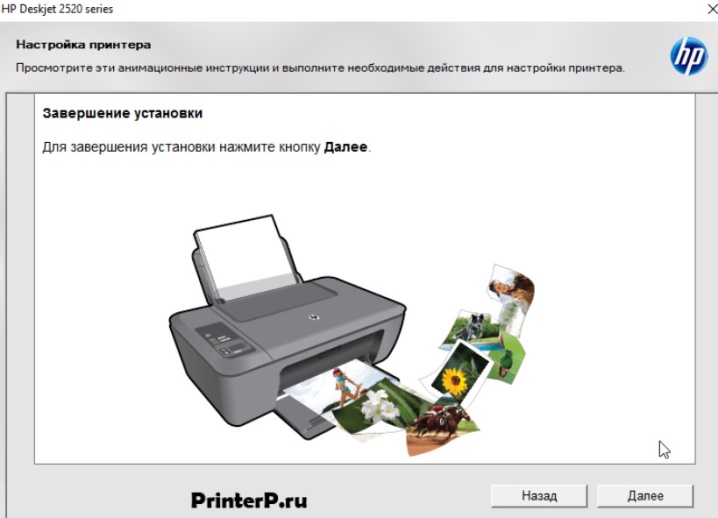
Pokud počítač nerozpozná periferní zařízení, musíte provést následující:
- otevřete ovládací panel;
- klikněte na tlačítko "přidat tiskárnu".
Průvodce přidáním tiskárny by měl rozhodně pomoci.

Pokud je zařízení nalezeno, ale stále neprovádí přiřazené funkce, měli byste vymazat tiskovou frontu. Chcete-li to provést, musíte otevřít správce tisku.

Pokud inkoustová tiskárna nefunguje, když je inkoustová kazeta plná, musíte ji zkontrolovat.
Nejlepší způsob, jak se ujistit, že tisková hlava funguje, je koupit novou kazetu. Je to relativně levné, dříve nebo později se to stejně bude hodit. Když po provedení výše popsaných kroků laserová tiskárna odmítne fungovat, bude tento způsob ověření velmi nákladný. Proto se zde bez pomoci specialistů neobejdete.

Doporučení
Při používání inkoustové tiskárny používejte pouze doporučený typ inkoustu.
V procesu doplňování kazety je důležité to nepřehánět, jinak se uvnitř periferního zařízení rozlije inkoust, zaplaví se senzory a pak budete muset tiskárnu vyčistit a vysušit.
Kromě toho neskladujte inkoustové kazety odděleně, abyste zabránili zaschnutí inkoustu uvnitř krytu a na tryskách. V krajním případě, pokud potřebujete nainstalovat tiskové hlavy do jiného zařízení, je lepší přenést prvky do speciálních krabic.

V laserových tiskárnách se nedoporučuje doplňovat tonerové kazety sami, aby nedošlo k poškození zařízení. Nevytahujte zbytečně kazetu a nedotýkejte se jednotky fotoválce prsty. Také jeho povrch by měl být chráněn před přímým slunečním zářením.
Náhradní laserovou tiskovou kazetu skladujte v krabici na tmavém a suchém místě.
Máte-li potíže s tiskem při použití inkoustové nebo laserové tiskárny, nevyhledávejte okamžitě pomoc specialistů v servisním středisku. Nejprve se musíte pokusit vyřešit problém sami: pečlivě si přečtěte uživatelskou příručku, překonfigurujte zařízení, přeinstalujte software. A jak ukazuje praxe, ve většině případů se to podaří.

V dalším videu se dozvíte, jak po neúspěšném doplnění paliva obnovit kazety do funkčního stavu.













Komentář byl úspěšně odeslán.